سی پنل چیست؟ – cpanel – همه تب های سی پنل را بشناسید
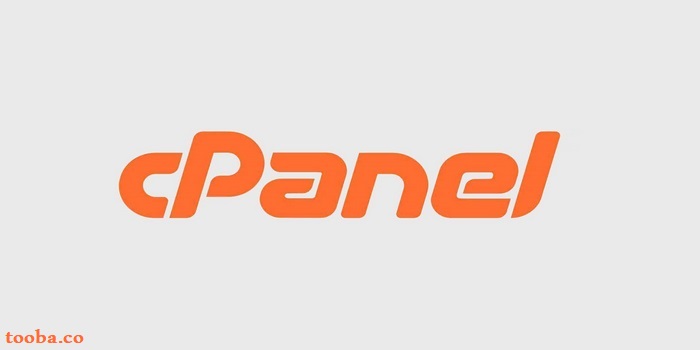
حتما تا حدودی با این اسکریپت تحت وب که در اصل یکی از معروفترین کنترلرهای میزبانی وب میباشد، آشنایی دارید.
سعی داریم در مقاله به معرفی کامل سی پنل (cpanel) بپردازیم.
با مطالعه دقیق این مقاله همه تب های سی پنل را بشناسید! در ابتدا باید (برای کسانی که نمیدانند) توضیح دهیم که اصلا سی پنل چیست؟
به نقل از ویکی پدیای فارسی سیپنل یک صفحهٔ کنترل میزبانی وب، مبتنی بر لینوکس است که بوسیله ایجاد رابط کاربری و ابزار خودکار طراحی شده است تا کار کردن با فضای میزبانی وب را راحتتر کند. سیپنل در سه نوع برای استفاده گردانندگان سرور، فضاهای ریسلر و کاربر دارنده وب سایت طراحی شده است تا مصرفکنندگان و گردانندگان سرورها بتوانند به شکلهای گوناگون روی فضای خود کنترل داشته باشند.
اکنون به معرفی تک تک قسمت های سی پنل می پردازیم؛
اولین و مهمترین سربرگ در سی پنل، سربرگ FILES میباشد، و مهمترین قسمت آن:

File Manager :
میتوان گفت تمام محتوای سایت شما در این قسمت قرار دارد، مهمترین فایل هایتان را در اینجا باید ایجاد یا ادیت کنید.
Images :
برای ایجاد تصاویر بندانگشتی و تغییر سایز یا فرمت تصاویر این بخش را باز کنید.
Directory Privacy :
از این قسمت می توانیم برای پوشه ها، فایل ها و صفحات مختلف هاست خود پسورد تعیین کنیم تا فقط کاربران مشخصی اجازه دسترسی به اطلاعات ما را داشته باشند.
Data Usage :
به ما نشان میدهد که هرکدام از پوشه های موجود در home چه میزان فضای دیسک را اشغال کرده است.
Web Disk :
این قسمت به ما امکان ساخت یک حساب با دسترسی را میدهد تا بتوانیم از طریق file explorer سی پنل رو مدیریت کنیم.
FTP Accounts :
این قسمت مربوط به مدیریت و ایجاد حساب هایی است که امکان جابجایی فایل ها را دارند.
FTP Connections :
وضعیت و جزئیات ارتباط و اتصال حساب های ftp را برای ما شرح می دهد.
Backup و Backup Wizard :
برای گرفتن بک آپ و برگرداندن آن استفاده میشود، قسمت ویزارد نیز برای بک آپ گرفتن به صورت قدم به قدم.
قسمت مهم دوم قسمت DATABASES میباشد:

phpMyAdmin :
برای کنترل و سازماندهی روی database به کار گرفته می شود و مباحث بسیار مفصلی درمورد database ها دارد.
MySQL Database :
از این قسمت میتوانیم برای هاست خود database تعریف کنیم.
قسمت دوم این تب mysql user میباشد که میتوانیم از این قسمت برای database هایمان عضو یا ادمین تعریف کنیم.
MySQL Database Wizard :
کار قسمت قبل را به صورت قدم به قدم انجام می دهد.
Remote MySQL :
برای کنترل دیتابیس از راه دور در این قسمت به آیپی های دلخواه خود دسترسی میدهیم.
سربرگ مهم بعدی DOMAINS میباشد:

Site Publisher :
این تب مربوط به ایجاد صفحه اصلی دومین شما میباشد و فقط سه مدل قالب از پیش آماده دارد.
Addon Domain :
این قسمت مربوط اضافه کردن دومین های جدید در سایت میباشد که باید ابتدا دومین موردنظر را تهیه و سپس آن را اضافه کنیم.
Subdomains :
برای اضافه کردن زیردامنه جدید و اختصاص دادن آدرس به زیردامنه موجود به این تب مراجعه میکنیم.
Aliases :
کاربرد این قسمت در دسترس قرار دادن سایت از طریق دومین های دیگر است.
Redirect :
معنی و کاربرد این تب ارجاع از صفحه ای به صفحه دیگر است.
Zone Editor :
تنظیمات DNS از این قسمت قابل دستکاری و تغییر میباشد.
قسمت مهم بعدی که قرار است در مورد آن توضیح دهیم، قسمت EMAILS میباشد:

Email Accounts :
برای ایجاد و مدیریت حساب های Email متصل به سی پنل به این قسمت مراجعه میکنیم و از طریق وب میل ایمیل هارا مدیریت میکنیم؛
نرم افزار Thunderbird نیز جایگزین مناسبی برای مدیریت وب میل میباشد.
Forwarders :
مدیریت انتقال ایمیل های دریافتی در دومین های مختلف، مثلا ایمیل های فلان دومین رو به فلان ایمیل بفرست.
Email Routing :
وظیفه مسیریابی ایمیل های دریافتی یعنی اینکه به کدام سرور هدایت شوند بر عهده این قسمت است.
Default Address :
این قسمت برای مدیریت ایمیل هایی است که به صندوق ها و دامنه های نامعتبر ما ارسال میشوند.
Mailing Lists :
از اینجا می توان فهرست های جدید را ایجاد یا فهرست های ایمیل موجود را مدیریت نمود.
Track Delivery :
وضعیت تحویل ایمیل های ارسالی سی پنل از این قسمت قابل بررسی و بازنگری میباشد.
Global Email Filters و Email Filters :
کار این تب ها فیلتر کردن و اعمال محدودیت در دریافت ایمیل ها است، قسمت Global برای تمامی حساب های ایمیل متصل به سی پنل استفاده میشود ولی Email Filter برای حساب های خاص و از پیش تعیین شده است.
Authentication :
این بخش مربوط به احراز هویت شما نزد google میباشد برای اینکه گوگل اطمینان حاصل کند که فرستنده ایمیل خود شما هستید؛ در غیر این صورت ایمیل شما هرز و بی اعتبار تلقی میشود.
Address Importer :
سهولت در ایجاد ایمیل در حجم انبوه از این قسمت امکان پذیر میباشد.
Encryption :
از این قسمت برای رمزنگاری ایمیل هایی که در سی پنل ردوبدل میکنیم میباشد؛ ما در اینجا فقط یک کلید ایجاد میکنیم و سیستم به صورت خودکار کلید عمومی و خصوصی را به صورت جداگانه میسازد.
سربرگ مهم بعدی METRICS میباشد که در زیر به توضیح تب های مختلف آن می پردازیم:

Visitors :
بازدید هایی که از دومین یا سابدومین های سایت ما صورت میگیرد در این قسمت ذخیره میشوند؛ ما میتوانیم هزار بازدید آخر را چک کرده و اطلاعاتی از قبیل آیپی شخص، زمان دقیق، مرورگر مورد استفاده، وضعیت حال حاضر او و… را بدست آوریم.
Errors :
خطاهایی که به بازدیدکنندگان نمایش داده میشوند(معمولا ۳۰۰ تای آخر) در اینجا قرار دارند و میتوانیم آنها را بررسی و نسبت به رفع آنها اقدام کنیم.
Bandwidth :
میتوانیم میزان افزایش و کاهش پهنای باند و در نتیجه میزان بازدید از سایت را در این قسمت مشاهده کنیم؛ که به سه قسمت روز گذشته، هفته گذشته و سال گذشته تقسیم میشود.
Raw Access :
این بخش مربوط به بازدید های سایت میباشد.(چیز بیشتری نمیدونم!)
Awstats :
برای آمارگیری و اندازه گیری مقادیر و آمار و ارقام های مربوط به بازدید ها، خطا ها، ربات های وارد شده و خارج شده، خلاصه آمار ها و… به این قسمت از سی پنل مراجعه میکنیم.(نرم افزار)
Webalizer FTP :
این قسمت برای مدیریت آمار و ارقام های حساب های ftp به کار میرود.(نرم افزار)
Metrics editor و Resource Usage :
متریکس ادیتور برای فعال یا غیرفعالسازی ادیتور های سی پنل است و ریسورس یوزیج برای مشاهده مقدار استفاده شده از منابع میباشد.(حال نداشتم جدا توضیح بدم!)
قسمت مهم بعدی قسمت SECURITY میباشد:

IP Blocker :
همانطور که از نام آن مشخص است برای مسدود سازی یک آیپی و گاها یک رنج آیپی به کار میرود.
SSL/TLS :
در رابطه با فعالسازی پروتکل https که از طرف شرکت ارائه دهنده هاست به ما داده می شود و یا آن را جداگانه و از شرکت دیگری تهیه میکنم.
Hotlink Protection :
زمانی که لینکی را رو سایت و درواقع در فضای میزبانی خود قرار میدهیم، این لینک از پهنای باند ما استفاده میکند.
برای اینکه دیگران نتوانند از لینک و پهنای باند ما استفاده کنند، باید از این قسمت تعیین کنیم که چه صفحات و فایل هایی از ما به لینک مورد نظر دسترسی داشته باشند تا این اجازه از دیگران سلب شود.
Leech Protection :
کاربرد این قسمت برای ایجاد یک محدودیت دسترسی دو ساعته میباشد؛ زمانی که به عنوان مثال رمز دسترسی برای فرد یا افراد دیگری افشا میشود نیاز داریم تا این محدودیت را اعمال کنیم.
Two-Factor Authentication :
ابزاری کارآمد برای افزایش امنیت هاست شما میباشید تا هرزمان اقدام به ورود به هاست کردید، در ابتدا توسط سیستم پیامکی احراز هویت شما انجام پذیرد.
Let’s Encrypt™ SSL :
ازین ابزار جهت فعالسازی گواهینامه SSL برای دامین ها استفاده میشود.
ModSecurity :
فعالسازی این قسمت امنیت صفحات وب ما را بالا می برد.
SSH Access :
این قسمت برای ساختن کلید ssh و اتصال به هاست از طریق نرم افزار putty می باشد.
سربرگ پر اهمیت بعدی که میخواهیم به آن بپردازیم SOFTWARE میباشد:

PHP PEAR Packages :
از این قسمت میتوانیم پکیج های مختلف و جدید php را بر روی هاست خود نصب کنیم.
Site Software :
برای نصب خودکار اسکریپت ها و نرم افزار های کاربردی باید به این قسمت مراجعه کرده و پس از انتخاب نرم افزار، تعیین کنیم که در کدام دومین قرار بگیرد و اینکه نام و مشخصات آن را وارد کنیم و برخی فیلد های دیگر.
Optimize Website :
در این تب میتوانیم محتوای سایت خود را فشرده سازی کنیم که باعث بالا رفتن سئو شده و آمار بازدید میترکد!
PHP Version :
انتخاب نسخه php برای همه دامین ها و ساب دامین ها بجز دامین های مستعار، از این قسمت امکان پذیر است.
یکی از مهمترین سربرگ های سی پنل ADVANCED میباشد، با ما همراه باشید:

Cron Jobs :
از این قسمت میتوانیم دستوراتی که لازم است به طور منظم مثلا هر دو روز یک بار در سی پنل وارد کنیم را سازماندهی کنیم تا سی پنل آن ها را به صورت خودکار اعمال کند و در صورت لزوم یک ایمیل خبری ارسال نماید.
Track DNS :
اطلاعات دامنه های خاص و مسیریابی روی شبکه برای رسیدن به سایت رو از رایانه خودمان میتوانیم از این قسمت پیگیری کنیم.
Indexes :
زمانی که کاربر وارد آدرسی از سایت ما میشود که این آدرس دارای پسوند html نیست، مرورگر صفحه ذکر شده را برای کاربر به صورت جدولی از نماد ها نشان میدهد. برای ویرایش این رفتار به قسمت indexes مراجعه میکنیم، تغییر رفتار وب سرور در مواجهه با یک مرورگر چهار حالت از پیش تعیین شده دارد که اولین حالت آن یعنی نمایش خطای ۴۰۳ بهترین حالت آن میباشد.
Error Pages :
این تب برای انتخاب صفحه ارور است، زمانی که نمیخواهیم محتوای صفحه ای از دامنه افشا شود، باید به این قسمت مراجعه کرده و برای صفحه مورد نظر یک صفحه ارور به دلخواه انتخاب نماییم.
Virus Scanner :
پیدا کردن و از بین بردن ویروس ها و کد های مخرب از این قسمت میسر میباشد.
آخرین سربرگ مهم و کاربردی در سی پنل، سربرگ PREFERENCES میباشد:

Password & Security و Change Language و Change Style :
به ترتیب برای تغییر پسورد، تغییر زبان و تغییر تم میباشد.(حال نداشتم جدا جدا بگم!)
Contact Information :
برای ویرایش اطلاعات تماس و همچنین تنظیمات موارد ملزم اطلاع رسانی که سی پنل باید به ما در مورد آنها هشدار بدهد.
User Manager :
مدیریت subaccount ها از این قسمت میباشد. (حساب هایی که ما با دسترسی محدود برای ادمین های سی پنل خود می سازیم.)
توضیحات فوق صرفا برای آشنایی کلی با سی پنل میباشد.
طوبی سرور مفتخر است که در راستای گام نهادن در دنیای هاستینگ شما عزیزان را همراهی کند؛ بدین منظور شما را با انواع هاست از جمله سی پنل ایران و سی پنل آلمان آشنا میسازیم.